文章摘要:在数字化办公环境中,U盘作为便捷的移动存储设备,虽然带来了便利,但也增加了数据泄露的风险。为了保障信息安全,企业和个人常常需要禁用或限制U盘的使用。一、电脑禁用U盘的常用方法1. 修改注册表操作步骤:1.打开注册表编辑器:点击“开始”菜单,输入“regedit”并按下回车键。2.导航到USBSTOR路径:在注册表编辑器中,导航到HKEY_LOCAL_MACHINE\SYSTEM\CurrentCo
在数字化办公环境中,U盘作为便捷的移动存储设备,虽然带来了便利,但也增加了数据泄露的风险。为了保障信息安全,企业和个人常常需要禁用或限制U盘的使用。

一、电脑禁用u盘的常用方法
1. 修改注册表
操作步骤:
1.打开注册表编辑器:点击“开始”菜单,输入“regedit”并按下回车键。
2.导航到USBSTOR路径:在注册表编辑器中,导航到HKEY_LOCAL_MACHINE\SYSTEM\CurrentControlSet\Services\USBSTOR。
3.修改Start键值:在右侧窗格中找到名为“Start”的键值,双击它,将数值数据更改为4(表示禁用USB存储设备)。
4.保存并重启:单击“确定”保存更改,然后重启计算机使设置生效。
注意:修改注册表前请确保已备份,以防不测。
2. 使用设备管理器
操作步骤:
1.打开设备管理器:在Windows系统中,右键单击“此电脑”,选择“管理”,然后在左侧选择“设备管理器”。
2.禁用USB控制器:找到“通用串行总线控制器”或“USB控制器”选项并展开,右键单击USB驱动程序(如“USB Mass Storage Device”),选择禁用。
3. 利用组策略
操作步骤:
1.打开组策略编辑器:按下“Win+R”组合键,输入“gpedit.msc”,点击“确定”。
2.导航到可移动存储访问:依次点击“计算机配置”、“管理模板”、“系统”、“可移动存储访问”。
3.禁用所有可移动存储:在右侧窗格中找到“所有可移动存储类:拒绝所有权限”,双击打开并选择“已启用”。
二、洞察眼MIT系统
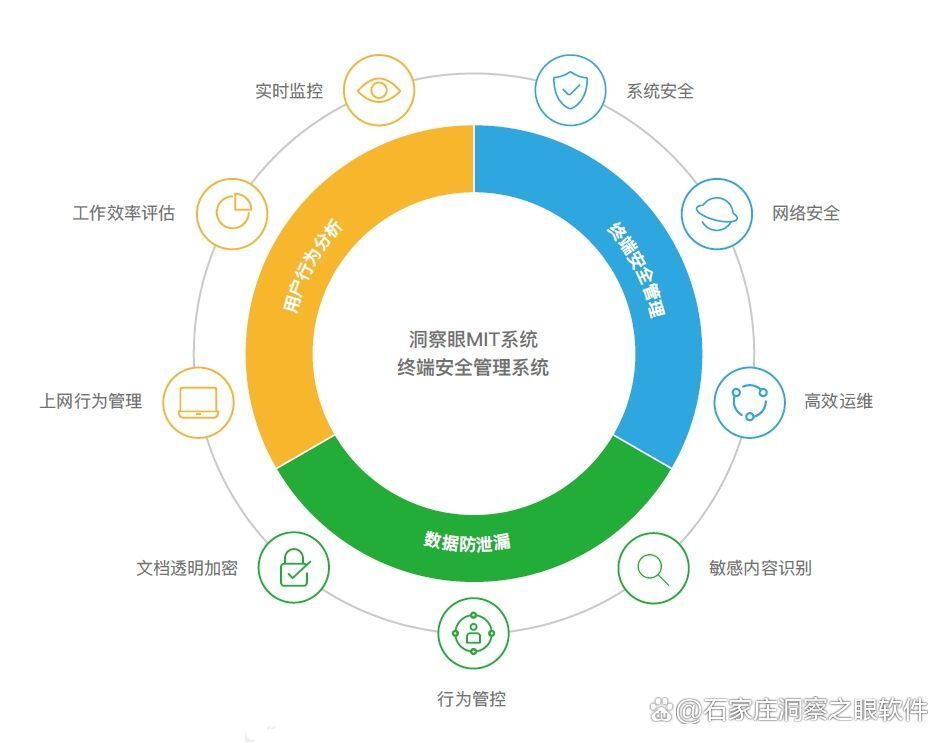
洞察眼MIT系统是一款集成了文件加密、访问控制、行为审计等功能的全方位数据安全解决方案,特别适用于企业内网终端设备的安全管理。
1. 终端安全管理
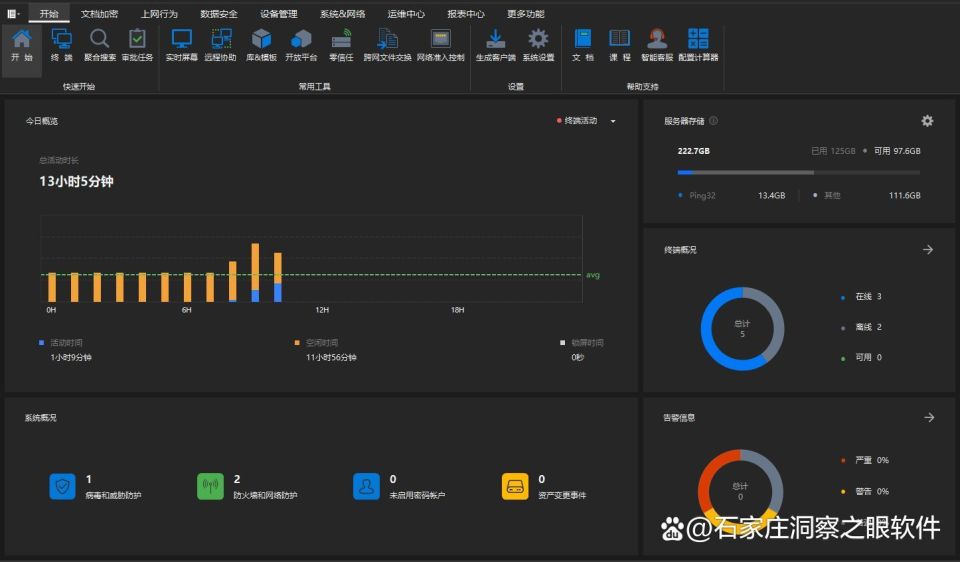
功能说明:通过防火墙、入侵检测、漏洞扫描等功能,有效抵御外部威胁,保障终端设备的安全。
2. 文档防泄密
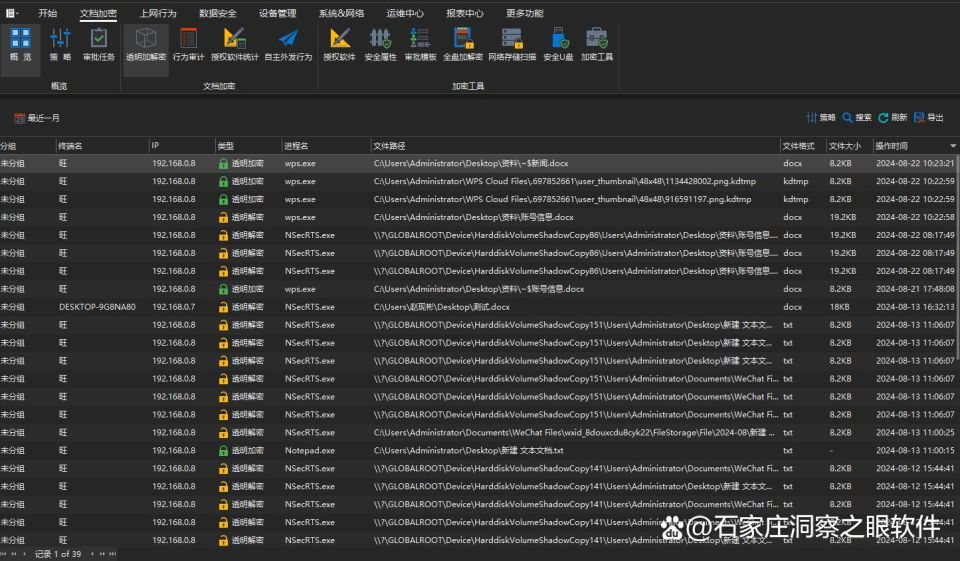
功能说明:采用透明加密技术,对敏感文档进行高强度加密,同时支持根据用户角色、部门等设定不同的访问权限,防止文档被非法复制、打印或传输。
3. U盘监控与管理
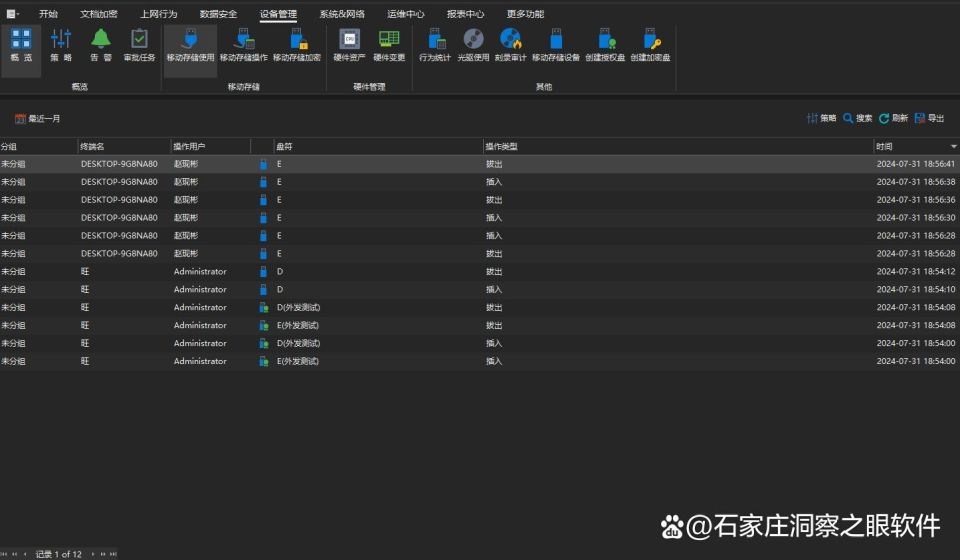
功能说明:实时监控U盘的使用情况,记录U盘的插拔时间、文件操作等详细信息。对于非法操作,系统会立即发出告警,并可通过加密等手段保护数据安全。
4. 行为管理与上网行为分析
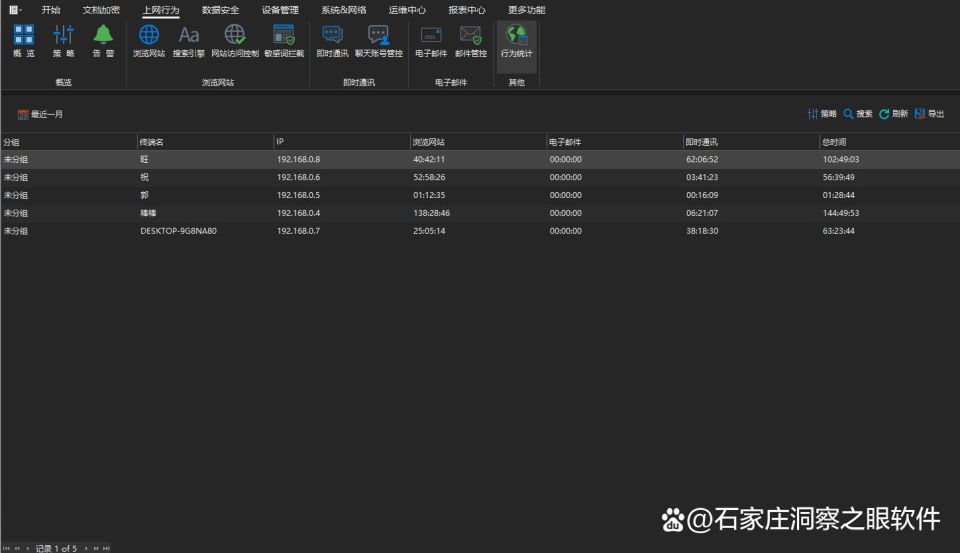
功能说明:全面分析员工的上网行为,帮助企业规范员工行为,提高工作效率。同时,还能发现潜在的安全风险,及时采取措施进行防范。




